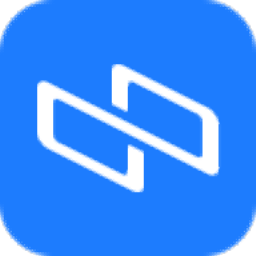
触动精灵中控平台
v1.3.9 官方版- 软件大小:59.3 MB
- 更新日期:2020-09-02 18:08
- 软件语言:简体中文
- 软件类别:远程监控
- 软件授权:免费版
- 软件官网:待审核
- 适用平台:WinXP, Win7, Win8, Win10, WinAll
- 软件厂商:

软件介绍 人气软件 下载地址
触动精灵中控平台是一款设备群控软件,可以帮助用户在电脑上快速控制多台手机工作,本软件可以结合触动精灵使用,通过触动精灵编辑自动化脚本,从而在手机上自动运行相关的任务,例如发布信息,启动应用程序,管理手机桌面,回复消息,使用触动精灵中控平台就可以快速管理自动化任务,在软件管理你当前控制的全部手机,可以在软件管理制作的全部脚本,支持数据交换,支持跨屏控制,支持变量监控,为用提供提供更专业的群控方法,如果你需要在电脑上管理自己的iOS设备执行自动化任务就可以下载这款软件!
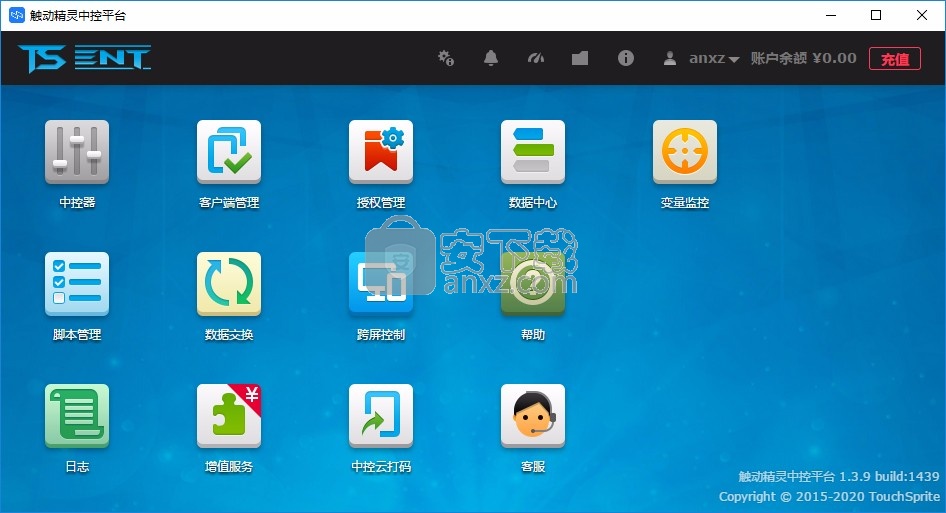
功能介绍
一、批量控制,省时省力
1、启动、停止脚本
2、重启、注销设备
3、解锁、锁定屏幕
4、调整屏幕亮度
5、调整设备音量
6、发送文件、安装应用
7、远程屏幕截图
8、多种定时运行策略
二、云控系统,随心所欲
1、3G、4G 网络支持
2、触动精灵企业版突破局域网限制,打造属于自己的云控系统
三、强大,岂止于此
1、中控端运行 LUA 代码
2、远程数据存取
3、多设备数据交换
4、详尽日志监控
5、自定义变量监控
6、自定义插件开发接口
软件特色
1、专有客户端,占用资源更小,更加稳定。
2、局域网集中化控制、批量操作设备,支持跨网段操作。
3、企业版独有插件及扩展函数。
4、对客户端状态实时监控,自动处理客户端异常。
6、提供一键更新脚本、批量 安装/卸载 应用、调整屏幕亮度、解锁、运行、暂停等控制功能。
7、触动精灵企业版提供设备与设备之间、设备与中控器之间的数据交换功能。
8、提供日志、变量监控等功能可让用户实时掌控设备运行状态。
9、方便的授权管理可对设备进行批量授权,更换绑定等操作。
安装方法
1、打开windows-setup-1.3.9.exe提示协议内容
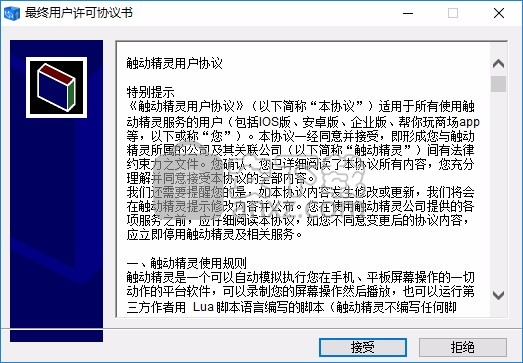
2、解压软件,设置软件的安装地址

3、软件正在安装,等待安装结束吧
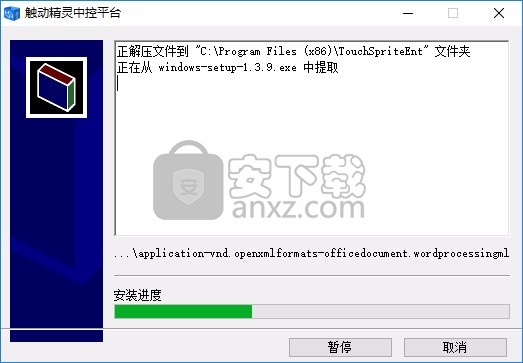
使用说明
1、打开触动精灵中控平台提示登录功能,可以在软件界面输入账号登录
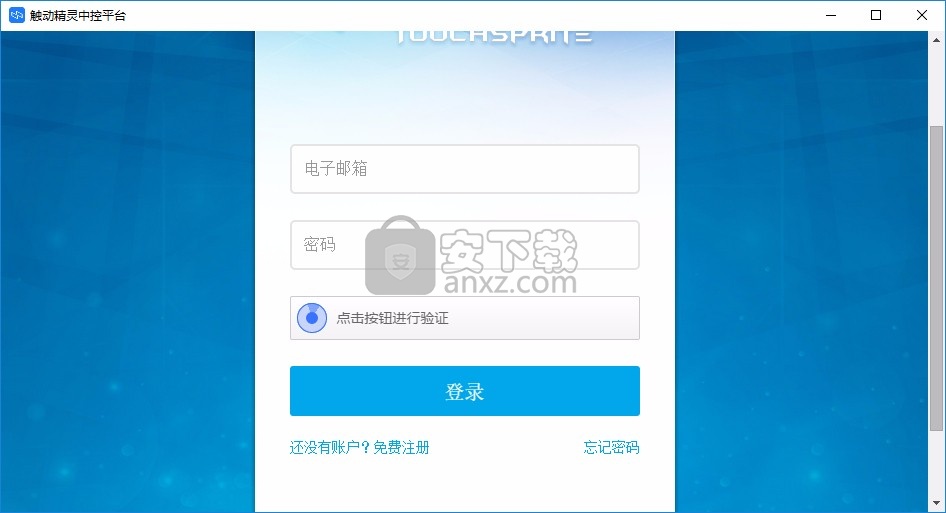
2、提示软件的注册界面,新用户在这里注册软件
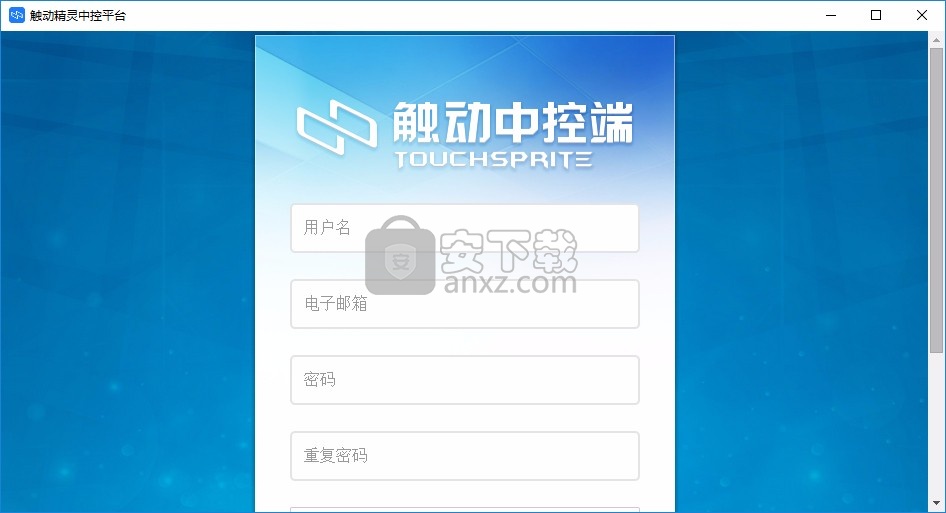
3、提示通过邮箱地址验证,打开自己的邮箱查看邮件
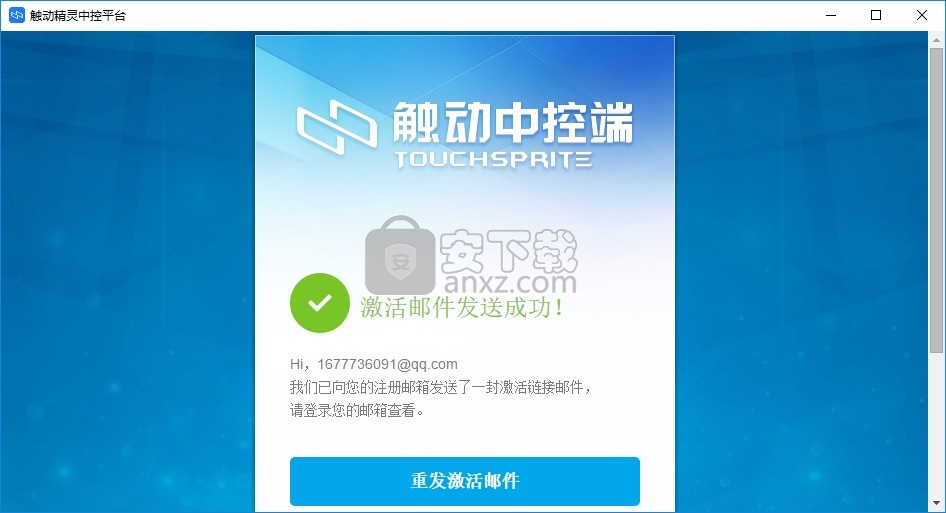
4、软件的后台管控界面,实名认证后,您才可以访问开发者平台进行脚本加密并享受更多权益哦
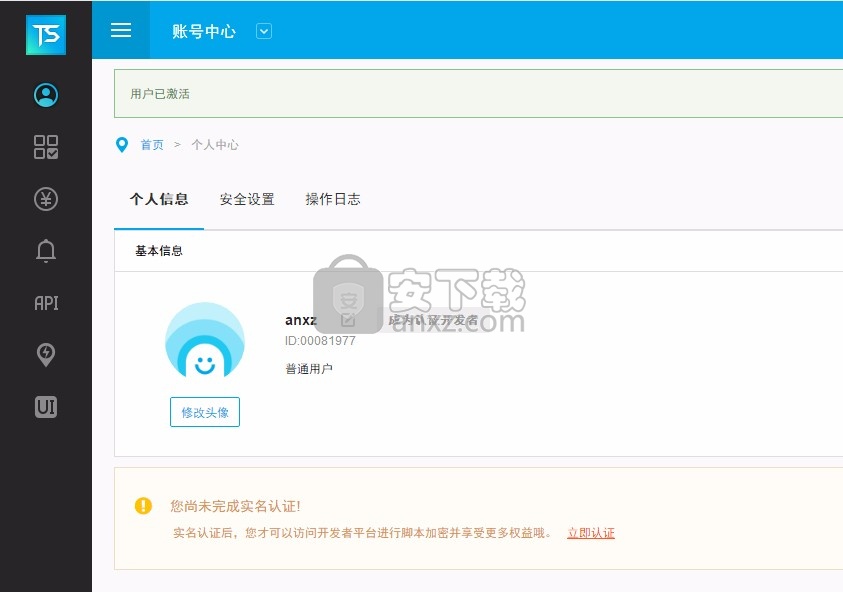
5、安全设置,点击设置立即绑定手机号,不错过重要通知、您已设置登录密码,建议定期修改密码
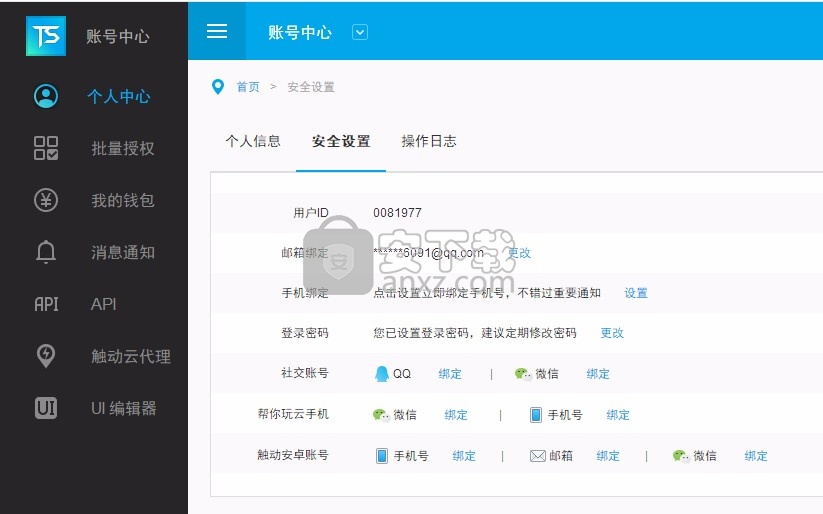
6、批量授权目前只支持 iOS 设备,请仔细核对您的设备号是否正确。如不小心造成授权码误绑,可自行到 授权管理平台 进行解绑或换绑。
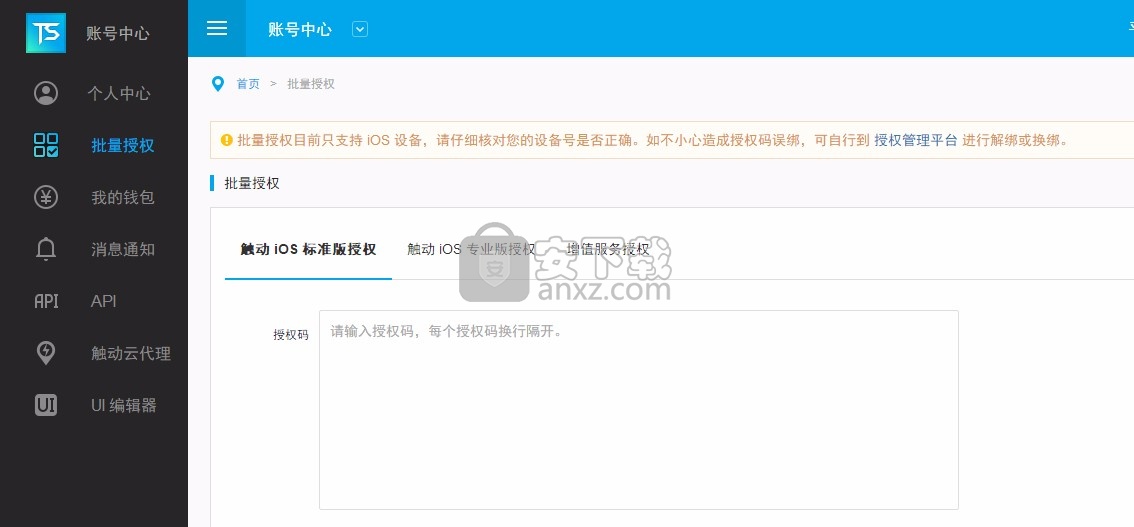
7、请输入需要授权的设备号,每个设备号换行隔开。
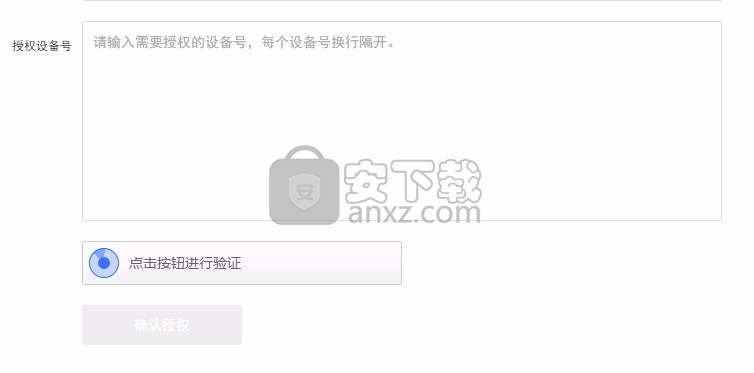
8、我的钱包功能,在这里充值费用,点数充值记录、余额充值记录、点数消费记录、余额消费记录
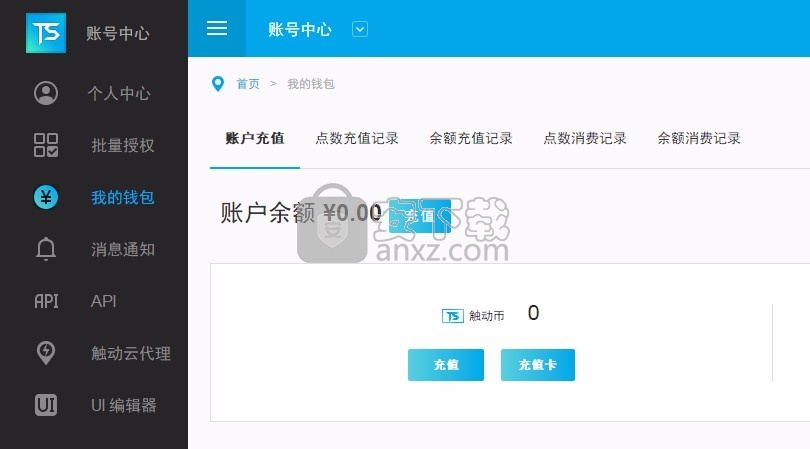
9、消息界面,可以在这里查看系统信息,查看产品升级信息
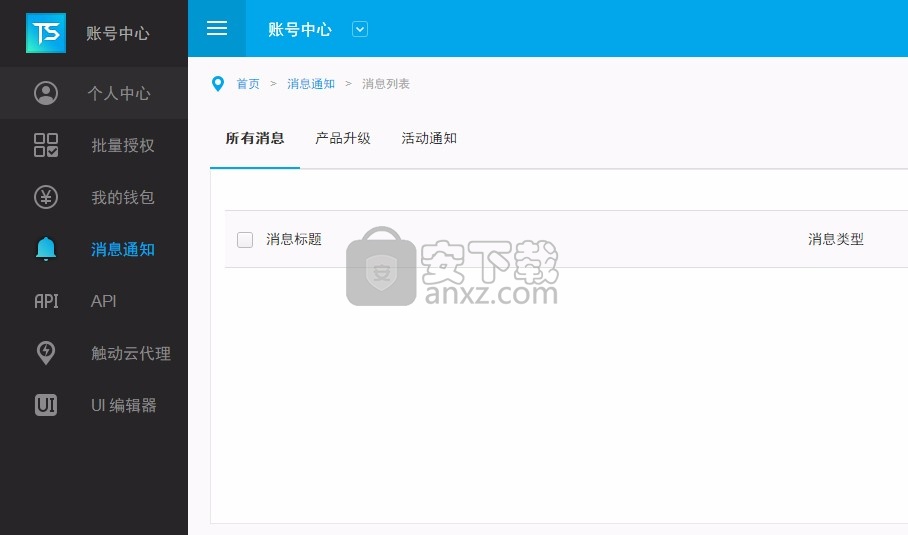
10、API界面,每个开发者账号会提供一个免费的试用 Access key,允许 5 台设备进行调试
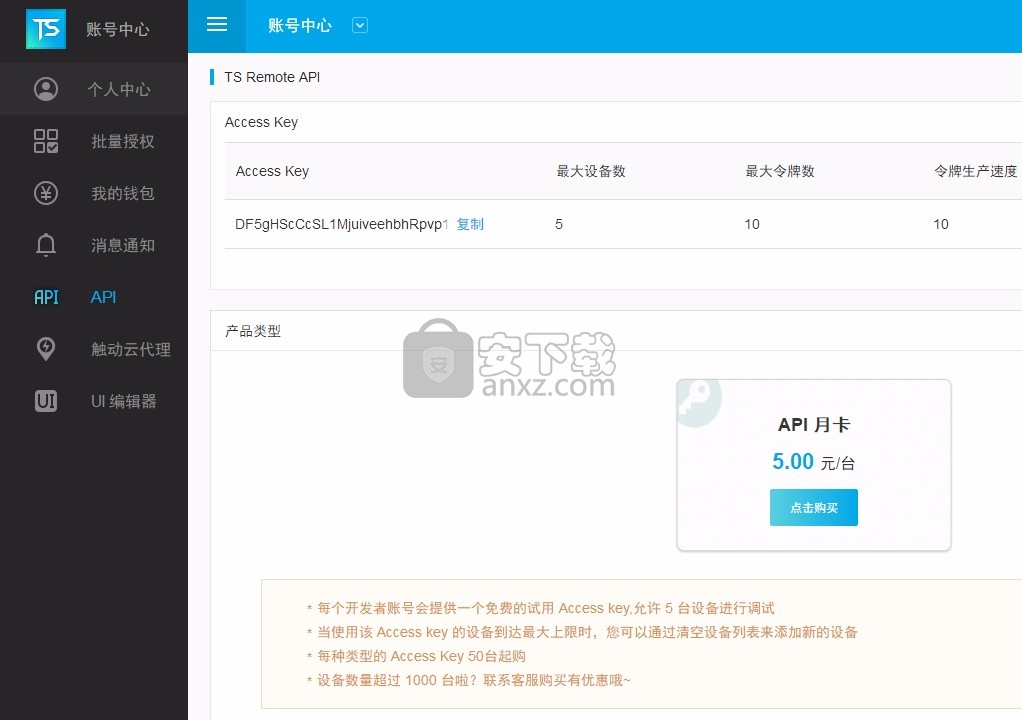
11、UI编辑器,可以在软件设计控制界面效果,支持文本控件,支持单选组合控件
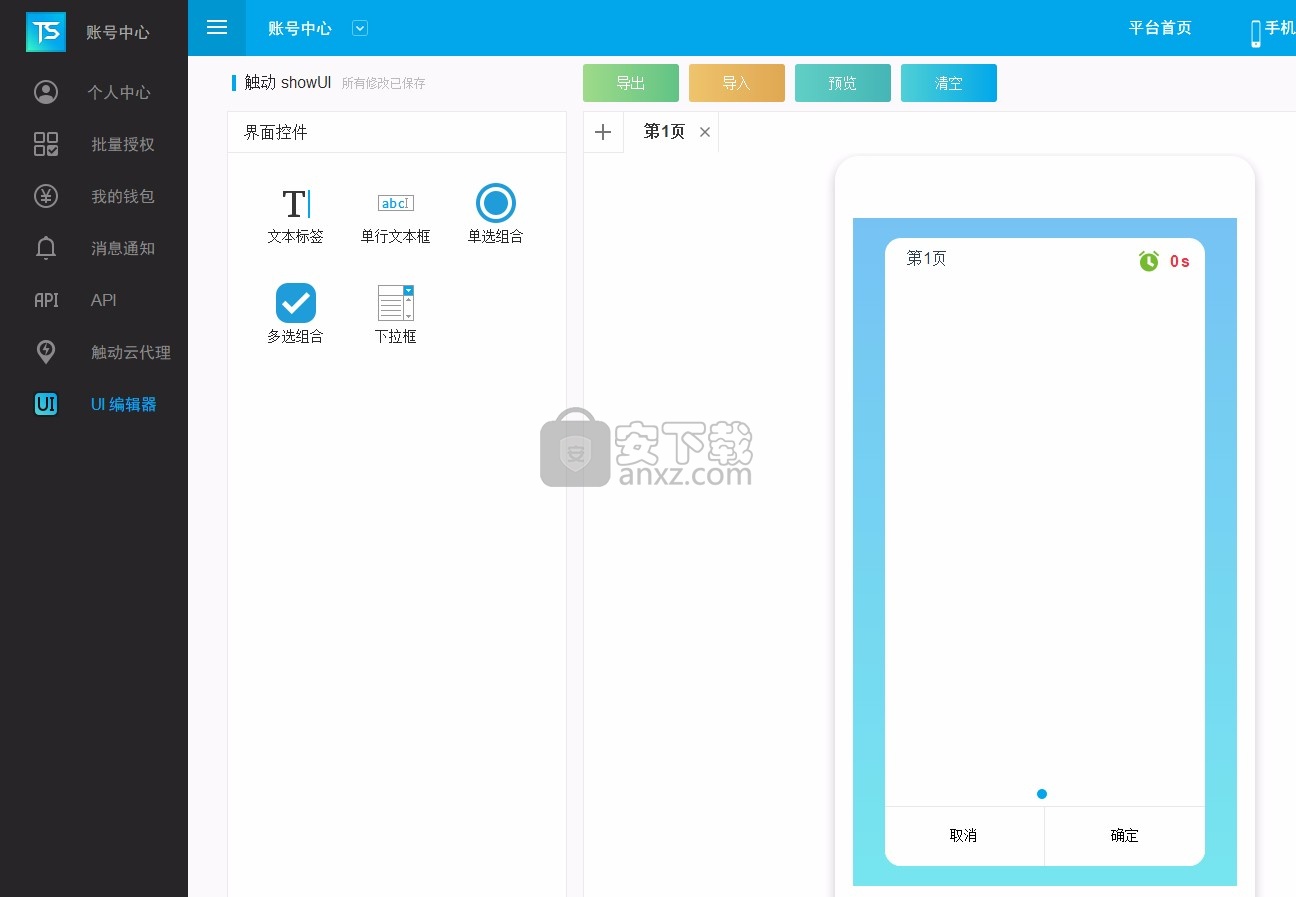
12、触动精灵中控平台功能界面如图所示,可以点击帮助查看官方教程
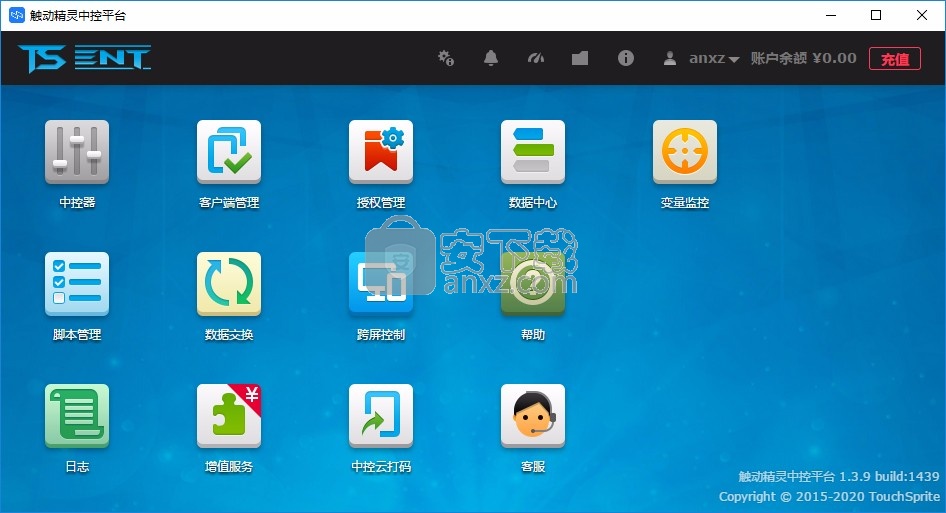
13、确保已安装过 openssh插件,否则将无法搜索到设备。确保你的中控器与设备处于同一局域网内,否则将可能无法搜索到设备。
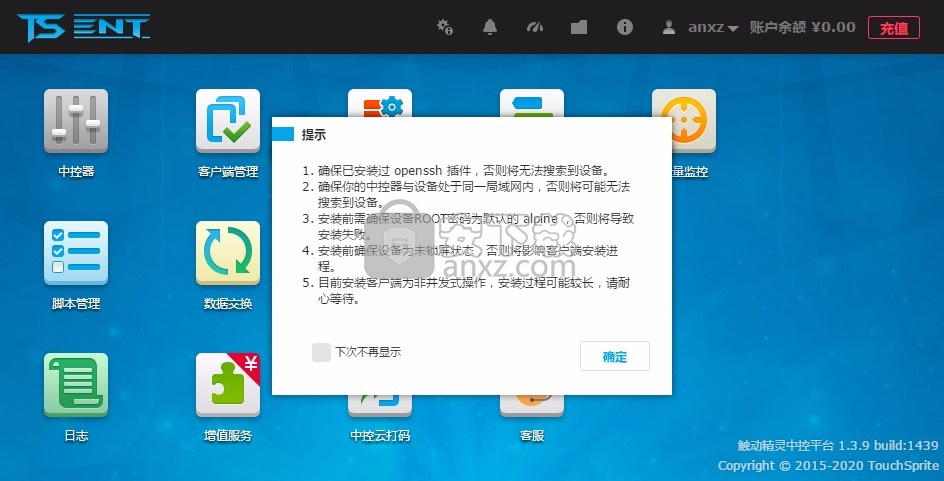
14、选择安装客户端功能,将软件安装到电脑
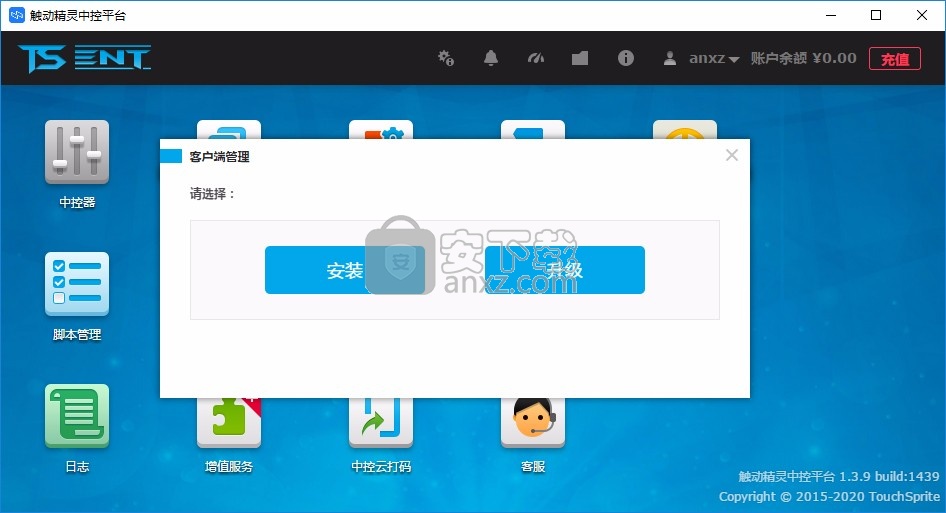
15、提示数据管理界面,在这里提那家需要管理的数据,支持通过TXT上传
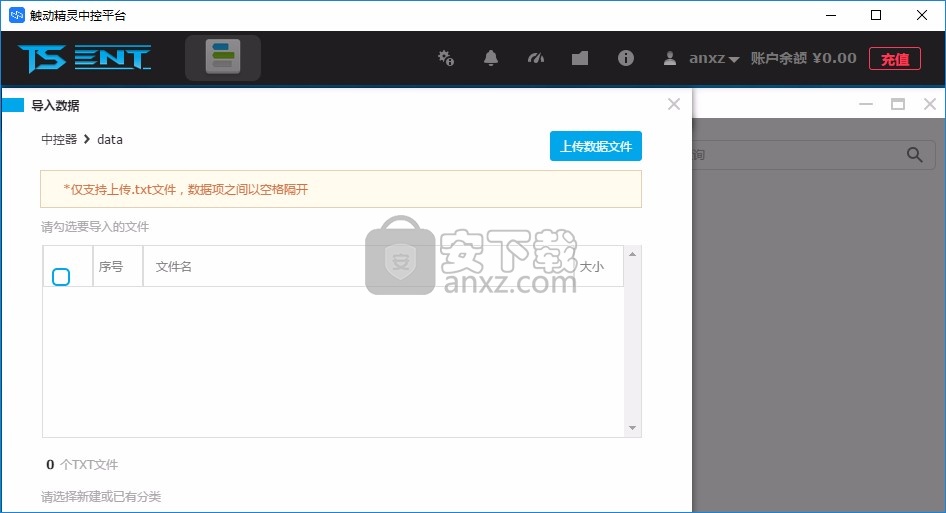
16、设备配置内容,可以在这款查看硬件设备配置
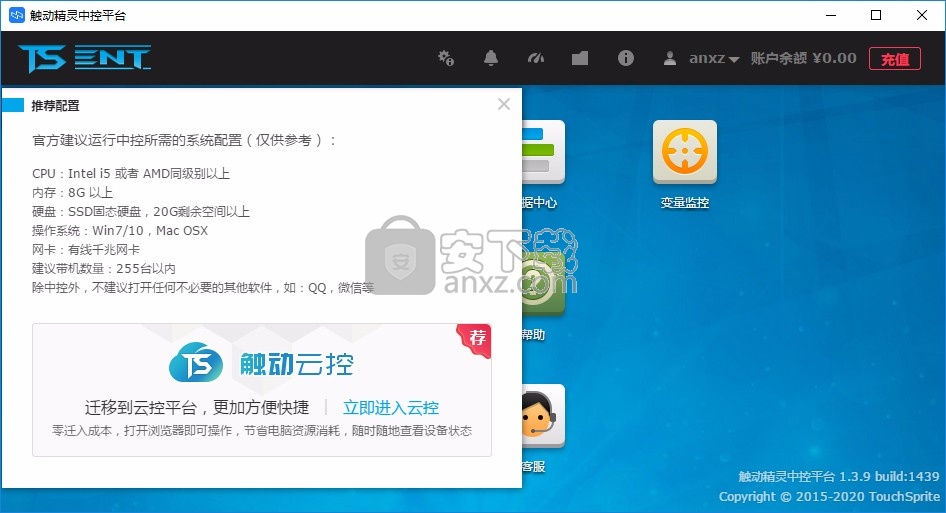
官方教程
批量卸载(仅支持 iOS)
暂不支持 iOS10 及其以上系统,iOS10 及其以上系统请在 Cydia 已安装中进行卸载。
点击「安装」->点击「扫描」->输入 IP 段->点击「开始扫描」->勾选需要卸载的设备->点击「批量卸载」按钮->点击「下一步」->显示卸载成功后点击「关闭」即可。
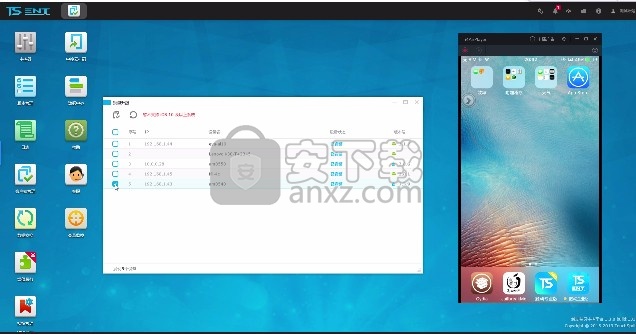
注意事项
1、使用中控平台安装客户端,需先在设备上安装 OpenSSH,如未安装请在 Cydia 中搜索安装。
2、使用此功能必须确保所有设备 ROOT 密码都为默认的 alpine,如有设备为非默认密码,将会导致该设备安装失败。
3、使用此功能前请确保设备为非锁屏状态,否则会导致安装失败且影响其他设备安装时间。
4、目前安装客户端为非并发式操作,安装过程可能较长,请耐心等待。
5、企业版客户端与普通版触动精灵、帮你玩脚本商城、触动小精灵可同时安装不会冲突,但为了音量键操作不互相影响,请关闭其他服务。
升级
点击「升级」->勾选已经连接到中控的设备->点击「批量升级」按钮->选择客户端版本(如果需要升级的版本没有下载,请点击「下载」进行下载)->点击「下一步」->安装成功后点击「关闭」即可。
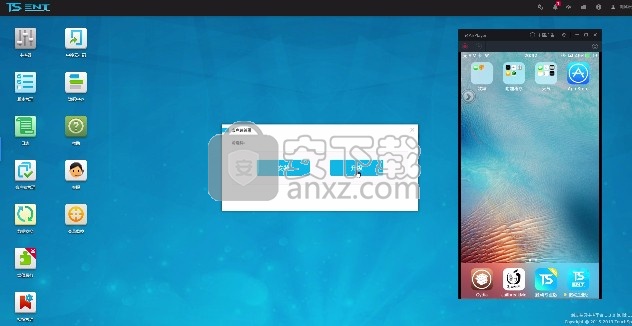
数据交换
打开中控->点击「数据交换」图标。
添加
点击左上角「添加」按钮->输入变量名->输入变量值->点击「确定」。
删除
勾选需要删除的数据->点击上方「删除」按钮
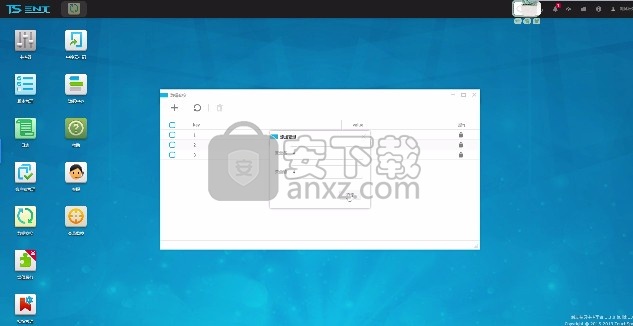
授权管理
打开中控->点击「授权管理」图标。
注意事项:
v1.3.2 之前版本中授权管理中换绑次数显示为 0 表示表示在冷却时间内无法换绑,显示 1 - 3 时才能换绑设备。
v1.3.2 版本中控授权管理中不显示免费换绑次数,换绑冷却时间不为空则表示在冷却时间内无法换绑,显示空表示可以换绑设备。
v1.3.3 及其以上版本中控,剩余换绑次数显示 1 - 3 时表示可以进行换绑设备,换绑次数为 0 时支持购买换绑次数。
如果想查看换绑记录,可以点击中控右上角的人头像图标->「操作记录」->「授权换绑记录」进行查看。
点击下方的「中控设备」/「非中控设备」可以筛选中当前中控中添加的设备或者未在中控添加的设备。
换绑设备规则:
1.每台设备最多可连续换绑 3 次,
2.消耗免费换绑次数后等待 10 天后可以自动补充换绑次数,
v1.3.3 及其以上版本中控已支持当免费换绑次数为 0 时可以购买加速功能增加换绑次数,价格为 0.1 元/次,购买后剩余免费换绑次数为 1 次,免费次数补充时间重置为 10 天。
3.换绑会替换目标设备的换绑剩余次数和补充时间,换绑后设备剩余换绑次数 = 发起设备换绑次数 - 1
比如说授权从 A 设备换绑到 B 设备,A 设备剩余次数为 2 次,B 设备剩余次数为 3 次,则换绑设备后 A 剩余次数重置为 3 次,B 剩余次数为 2 次(A 设备的换绑次数 3 次 - 1 次)同时如果 A 设备有免费次数补充时间会替换到 B 设备上。
人气软件
-

中维高清监控系统 37.9 MB
/简体中文 -

smartpss监控软件 89.15 MB
/简体中文 -

Ping32终端安全管理系统 118 MB
/简体中文 -

Radmin3.4完美(远程控制软件) 8.4 MB
/简体中文 -

海康威视批量配置工具 40.58 MB
/简体中文 -

乐视通 11.62 MB
/简体中文 -

iMonitor EAM(员工电脑监控软件) 20.16 MB
/简体中文 -

vms网络视频监控软件 50.35 MB
/简体中文 -

EZStation(远程监控) 36.6 MB
/简体中文 -

灰鸽子远程控制软件 21.9 MB
/简体中文


 TeamViewer(远程控制软件) v15.44.5.0
TeamViewer(远程控制软件) v15.44.5.0  ToDesk(远程协助软件) v4.7.0.2
ToDesk(远程协助软件) v4.7.0.2  TSplus Enterprise Edition(无缝式远程桌面软件) v11.40.8.10
TSplus Enterprise Edition(无缝式远程桌面软件) v11.40.8.10  Zabbix(分布式系统监视) v5.2.5 官方版
Zabbix(分布式系统监视) v5.2.5 官方版  网络嗅探器 v5.5
网络嗅探器 v5.5  MSDSoft Supervisor(软件监控工具) v1.20
MSDSoft Supervisor(软件监控工具) v1.20  Stardock Multiplicity v2.01
Stardock Multiplicity v2.01  电脑监控专家 v1.5 绿色免费版
电脑监控专家 v1.5 绿色免费版 








